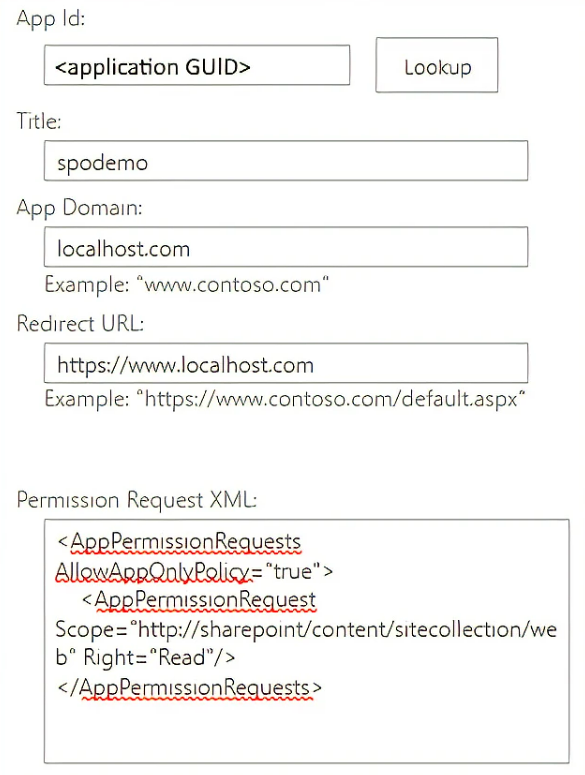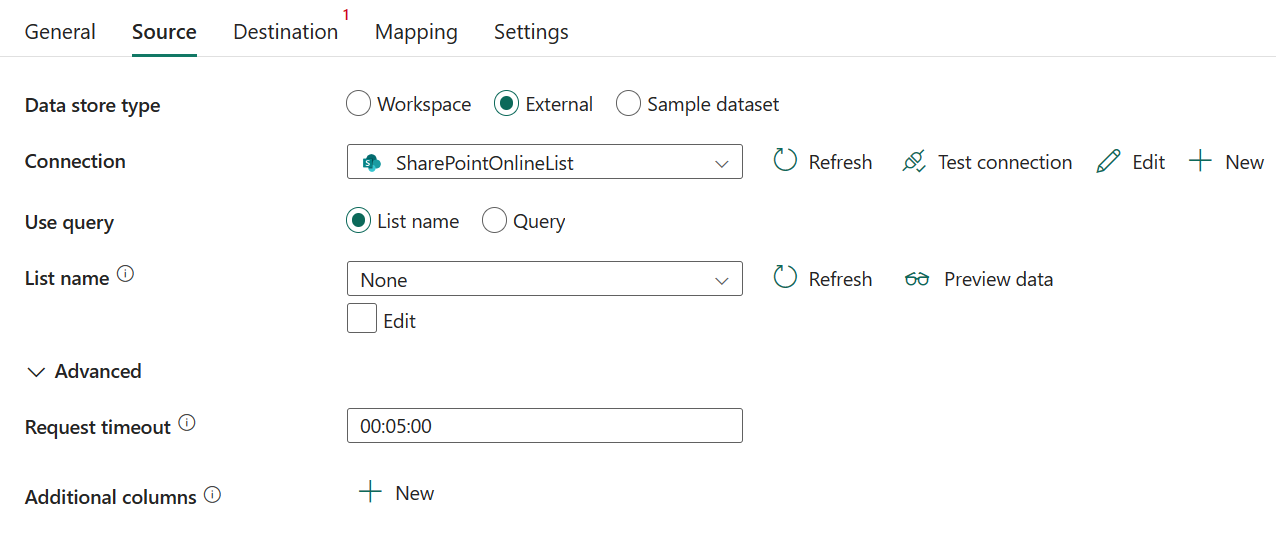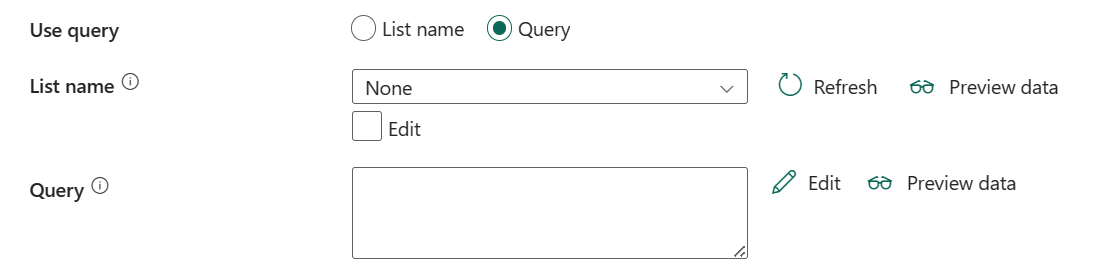Nota
El acceso a esta página requiere autorización. Puede intentar iniciar sesión o cambiar directorios.
El acceso a esta página requiere autorización. Puede intentar cambiar los directorios.
En este artículo se describe cómo usar la actividad de copia en una canalización de datos para copiar datos de la lista de SharePoint Online.
Requisitos previos
El conector de lista de SharePoint Online usa la autenticación de entidad de servicio para conectarse a SharePoint. Siga estos pasos para configurarlo:
En el inquilino de SharePoint, inhabilite DisableCustomAppAuthentication a través de PowerShell.
Install-Module -Name Microsoft.Online.SharePoint.PowerShell` Connect-SPOService -Url https://<your-domain>-admin.sharepoint.com` Set-SPOTenant -DisableCustomAppAuthentication $false` Disconnect-SPOServiceRegistro de una aplicación en la Plataforma de identidad de Microsoft. Para más información, vaya a Inicio rápido: registrar una aplicación en la plataforma de identidades de Microsoft. Anote estos valores; los usará para definir la conexión:
- Identificador de aplicación
- Clave de la aplicación
- Id. de inquilino
Siga estos siguientes pasos para conceder permiso de sitio de SharePoint Online a su aplicación registrada. Para conceder permisos, necesita un rol de administrador del sitio.
Abra un vínculo a un sitio de SharePoint Online, por ejemplo
https://[your_site_url]/_layouts/15/appinv.aspx(reemplazar la URL del sitio).Busque el id. de aplicación que ha registrado, rellene los campos vacíos y luego seleccione Crear.
App Domain (Dominio de aplicación):
contoso.comRedirect URL (Dirección URL de redireccionamiento):
https://www.contoso.comPermission Request XML (XML de solicitud de permiso):
<AppPermissionRequests AllowAppOnlyPolicy="true"> <AppPermissionRequest Scope="http://sharepoint/content/sitecollection/web" Right="Read"/> </AppPermissionRequests>
Nota:
En el contexto de configuración del conector de SharePoint, Dominio de aplicación y Dirección URL de redireccionamiento hacen referencia a la aplicación de SharePoint que ha registrado en Microsoft Entra ID para permitir el acceso a los datos de SharePoint. El Dominio de aplicación es el dominio donde se hospeda el sitio de SharePoint. Por ejemplo, si su sitio SharePoint se encuentra en
https://contoso.sharepoint.com, entonces el Dominio de la aplicación seríacontoso.sharepoint.com. La URL de redirección es la URL a la que redirige la aplicación de SharePoint después de que el usuario ha realizado la autenticación y ha concedido permisos a la aplicación. Esta dirección URL debe ser una página en el sitio de SharePoint, para la que la aplicación tiene permiso de acceso. Por ejemplo, podría utilizar la dirección URL de una página que muestra una lista de archivos en una biblioteca o una página que muestra el contenido de un documento.Seleccione Confiar en ella para esta aplicación.
Configuración admitida
Para la configuración de cada pestaña en una actividad de copia, vaya a las secciones siguientes respectivamente.
General
Para la configuración de la ficha General, vaya a General.
Source
Las siguientes propiedades son compatibles con SharePoint Online List en la pestaña Origen de una actividad de copia.
Las siguientes propiedades son obligatorias:
Tipo de almacén de datos: Seleccione Externo.
Conexión: seleccione una conexión de lista de SharePoint Online en la lista de conexiones. Si no existe ninguna conexión, cree una nueva conexión de HTTP seleccionando Nuevo.
Usar consulta: elija Nombre de lista o Consulta como consulta de uso. La configuración de cada valor es:
En Avanzado, puede especificar los campos siguientes:
Tiempo de espera de solicitud: el tiempo de espera para obtener una respuesta de SharePoint Online. El valor predeterminado es 5 minutos (00:05:00).
Columnas adicionales: Agregue columnas de datos adicionales a la ruta de acceso relativa o al valor estático de los archivos de origen. La expresión se admite para este último.
Asignación
Para la configuración de la pestañaAsignación, vaya a Configurar las asignaciones en la ficha Asignación .
Configuración
Para la configuración de la pestañaConfiguración, vaya a Configurar los otros parámetros en la ficha Configuración .
Resumen de tabla
La tabla siguiente contiene más información sobre una actividad de copia en la lista de SharePoint Online.
Source
| Nombre | Descripción | Value | Obligatorio | Propiedad de script JSON |
|---|---|---|---|---|
| Tipo de almacén de datos | El tipo de almacén de datos. | Externo | Sí | / |
| Connection | La conexión al almacén de datos de origen. | <su conexión> | Sí | conexión |
| Usar consulta | Puede elegir Nombre de lista o Consulta como consulta de uso. | -Nombre de la lista -Consultar |
No | type |
| Nombre de la lista | El nombre de la lista de SharePoint Online. | <su conexión> | Sí | listName |
| Tiempo de espera de solicitud | El tiempo de espera para obtener una respuesta de SharePoint Online. El valor predeterminado es 5 minutos (00:05:00). | timespan | No | requestTimeout |
| Columnas adicionales | Agregue columnas de datos adicionales para almacenar la ruta de acceso relativa o el valor estático de los archivos de origen. La expresión se admite para este último. | • Name • Valor |
No | additionalColumns: • nombre • valor |